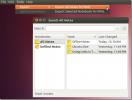Cara menginstal Deepin Desktop di Linux
Itu Lingkungan desktop yang mendalam adalah bagian dari distribusi Deepin Linux. Fokus utamanya adalah untuk menawarkan alternatif yang elegan, mudah digunakan, indah untuk lingkungan desktop Linux yang populer.
Pengembang desktop Deepin menempatkan inti dari upaya pengembangan mereka ke dalam distribusi mereka. Namun, pencipta Deepin juga menjaga lingkungan untuk distribusi lainnya. Jika Anda tertarik untuk mencoba desktop, itu dapat diinstal pada sistem operasi Linux seperti Arch Linux, Ubuntu, OpenSUSE, dan lainnya. Untuk membuatnya bekerja, buka jendela terminal dan ikuti instruksi yang sesuai dengan OS Anda.
Catatan: Pengguna Debian, jika Anda menemukan artikel ini untuk menginstal desktop Deepin pada sistem Anda, pertimbangkan untuk menginstal Deepin Linux sebagai gantinya! Itu dibangun di atas Debian Stable! Untuk informasi lebih lanjut tentang distribusi klik disini.
Instruksi Ubuntu

Pengguna Linux Ubuntu yang ingin menggunakan lingkungan desktop Deepin beruntung! Ada upaya aktif untuk mengaktifkan dan menjalankannya pada versi terbaru dari sistem operasi.
Perlu dicatat bahwa meskipun Desktop Deepin porting ke Ubuntu, ia tidak akan bekerja pada setiap versi sistem operasi. Sampai sekarang, versi terbaru yang didukung Deepin melalui PPA adalah Ubuntu 18.04 LTS.
Fakta bahwa desktop Deepin hanya mendukung 18,04 LTS bukan masalah besar karena OS masih tersedia untuk diunduh di situs web. Jika Anda menggunakan rilis sistem operasi yang lebih baru dan ingin menggunakan Deepin, unduh 18,04 LTS dan instal ulang sebelum melanjutkan.
Setelah berada di Ubuntu 18.04 LTS, Anda akan dapat memulai proses pemasangan desktop Deepin dengan mengikuti petunjuk langkah demi langkah di bawah ini.
Langkah 1: Buka jendela terminal di Ubuntu. Ini mudah dilakukan dengan menekan Ctrl + Alt + T atau Ctrl + Shift + T.
Langkah 2: Dengan jendela terminal terbuka, gunakan perintah add-apt-repository untuk menambahkan Deepin PPA ke Ubuntu.
sudo add-apt-repository ppa: leaeasy / dde
Langkah 3: Menggunakan jendela terminal, jalankan perintah pembaruan. Menjalankan pembaruan akan memungkinkan PC Ubuntu Anda memeriksa setiap pembaruan sistem yang tertunda yang tersedia. Selain itu, ini akan menyiapkan PPA Deepin baru untuk digunakan.
sudo apt pembaruan
Langkah 4: Dengan segala sesuatu yang mutakhir, saatnya untuk menginstal pembaruan perangkat lunak apa pun yang tertunda untuk Ubuntu. Melakukan ini akan memastikan bahwa Deepin akan berjalan dengan tambalan terbaru.
sudo apt upgrade -y
Langkah 5: Upgrade dilakukan. Langkah terakhir adalah menginstal lingkungan desktop Deepin menggunakan perintah apt install.
sudo apt install dde
Instruksi Fedora

Pengguna Fedora Linux dapat menginstal lingkungan desktop Deepin, meskipun diperingatkan: sangat tidak stabil dan tidak berfungsi dengan baik. Namun, jika Anda seorang penggemar Fedora dan ingin mencoba Deepin, ini adalah satu-satunya pilihan.
Agar desktop berfungsi, mulailah dengan meluncurkan jendela terminal. Setelah sesi terminal terbuka, ikuti petunjuk langkah demi langkah yang diuraikan di bawah ini.
Langkah 1: Ada beberapa paket Deepin di sumber perangkat lunak Fedora. Yang mengatakan, tidak setiap paket tersedia, dan sebagai hasilnya, Anda harus mengaktifkan sumber perangkat lunak pihak ketiga. Untuk melakukan ini, masukkan perintah berikut di jendela terminal.
sudo dnf copr mengaktifkan nyamuk / deepin
Langkah 2: Setelah mengaktifkan repositori perangkat lunak Deepin Copr baru, saatnya untuk memperbarui Fedora menggunakan Pembaruan dnf.
sudo dnf pembaruan
Langkah 3: Dengan semua yang terbaru, instal paket Deepin pada PC Fedora Linux Anda.
sudo dnf menginstal deepin-desktop lightdm deepin-kalender deepin-kalkulator deepin-editor deepin-image-viewer deepin-picker deepin-system-monitor
Langkah 4: Desktop Deepin membutuhkan beberapa codec pihak ketiga yang saat ini tidak ada di Fedora. Untuk mendapatkan codec ini, Anda harus mengaktifkan RPMFusion. Pastikan untuk mengubah X pada perintah di bawah ini dengan versi Fedora Linux yang saat ini Anda gunakan.
sudo dnf instal https://download1.rpmfusion.org/free/fedora/rpmfusion-free-release-X.noarch.rpm. sudo dnf instal https://download1.rpmfusion.org/nonfree/fedora/rpmfusion-nonfree-release-X.noarch.rpm
Langkah 5: Dengan RPMFusion dan berjalan, gunakan menu Dnf perintah untuk mendapatkan sisa paket yang diatur pada PC Fedora Linux Anda.
sudo dnf menginstal deepin-movie deepin-music
Langkah 6: Terakhir, konfigurasikan Fedora untuk memuat sistem penyapa LightDM.
sudo systemctl nonaktifkan gdm.service && sudo systemctl aktifkan lightdm.service. sudo sed -e "s / SELINUX = menegakkan / SELINUX = dinonaktifkan / g" -i / etc / selinux / config. sudo su -c "echo -e '[Kursi: *] \ ngreeter-session = lightdm-deepin-greeter'> /etc/lightdm/lightdm.conf.d/deepin.conf"
Saat Anda selesai dengan tiga perintah di atas, reboot PC Fedora Anda. Ketika Fedora selesai memulai kembali, Anda akan melihat layar login Deepin.
Petunjuk OpenSUSE Tumbleweed
Berkat layanan OpenSUSE Build, sekarang dimungkinkan untuk menggunakan lingkungan desktop Deepin di OpenSUSE Tumbleweed. Jika Anda tertarik untuk menginstalnya, lakukan hal berikut.
Pertama, buka halaman Deepin di OBS. Kemudian, pilih tombol install “1-klik”. Mengkliknya akan meminta OpenSUSE untuk menginstal Deepin.
Memiliki masalah agar berhasil? Ingatlah bahwa Anda mungkin perlu menginstal secara manual masing-masing paket Deepin ini jika sistem Anda tidak melakukannya secara otomatis. Juga, perlu diingat bahwa OpenSUSE Tumbleweed adalah rilis yang tidak stabil, dan versi desktop ini mungkin bermasalah.
Instruksi Arch Linux

Di masa lalu di Addictivetips, Saya melakukan seluruh tutorial tentang cara menginstal lingkungan desktop Deepin Linux di Arch Linux. Alasan saya mendedikasikan posting penuh untuk itu, adalah bahwa pengaturan desktop Deepin di Arch Linux memakan waktu, membingungkan dan membosankan.
Jika Anda ingin menyiapkan Deepin di Arch Linux PC Anda, periksa pos yang tertaut. Namun, sebelum melakukannya, perlu diingat bahwa Anda perlu mengaktifkan repositori perangkat lunak "Komunitas".
Tidak punya "Komunitas" yang bekerja di sistem Arch Linux Anda? Edit /etc/pacman.conf, gulir ke bawah ke "Komunitas" dan aktifkan dengan menghapus # simbol.
Pencarian
Tulisan Terbaru
7 cara untuk meningkatkan keamanan server Linux
Untuk waktu yang lama, Linux telah memiliki reputasi keamanan melal...
4 turunan Linux Debian terbaik untuk dilihat
Sistem operasi Debian Linux adalah salah satu distribusi Linux tert...
Tomboy Adalah Aplikasi Pengambilan Catatan Sederhana yang Disinkronkan dengan Ubuntu One
Tomboy adalah aplikasi pengambilan catatan lintas platform open sou...